Przyspiesz ładowanie folderów powolnych ładowania w systemie Windows
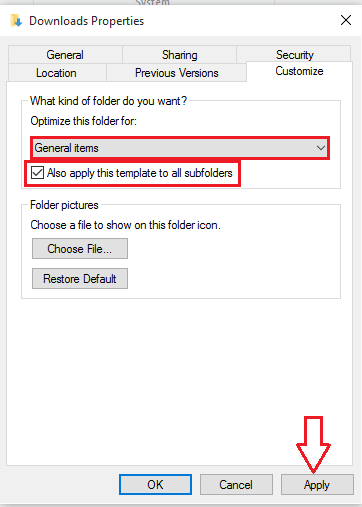
- 972
- 241
- Laura Zygmunt
Wszyscy wolimy laptop lub komputer, który zapewnia nam optymalną wydajność, zarówno pod względem prędkości, jak i funkcji hipnotyzujących. Ilekroć dwukrotnie klikamy folder lub aplikację, oczekujemy, że zostanie otwarty w milisekundach. Bez względu na to, ile szybko jest Twój system, zawsze są pewne foldery, które wymagają dużo czasu, aby wyjść z pełnych szczegółów. To staje się nieco denerwujące, gdy czekasz długo, aż całkowicie się otworzy. To nie jest duży problem i można go łatwo rozwiązać za pomocą kilku prostych zadań.
Teraz, zanim przejdziemy do procesu rozwiązania problemu, pozwól, że powiem ci powód, dla którego foldery otwierają się powoli. Istnieje funkcja o nazwie Automatyczne odkrycie typu folderu Funkcja w systemie Windows, która umieszcza odpowiednie pliki w odpowiednich folderach. To nie jest nowa funkcja dotycząca najnowszych wersji samego systemu Windows. Ma swoje stanowisko z czasów Windows Vista. Za każdym razem, gdy dodamy nowy plik do systemu Windows, automatycznie wykrywa jego typ. Na przykład za każdym razem, gdy dodamy plik MP3, jest on dodawany do domyślnego Muzyka folder, za każdym razem, gdy przesyłasz nowy obraz, zostanie ono dodane do domyślnego Kino folder, a drugi pobieramy coś z sieci, automatycznie zostaje zapisywany w Pliki teczka.

Foldery te są zoptymalizowane przed wyświetleniem ich użytkownikom, niezależnie od rozważenia, czy są w widoku miniatury, czy nie. Kiedy rozmiary folderów wzrasta, bez względu na to, czy procesor jest nowoczesny, czy też pamięć RAM, powoli otwierają się. Jest to głównie w przypadku folderu pobierania, który traktuje każdy plik w nim jako obraz i rozpoczyna przetwarzanie. Pozostawia inne pliki, które nie są typu obrazu, nieoptymalizowane.
Nie musisz się martwić o ich szczegółowe ustawienia konfiguracji. Niewielka modyfikacja ich dostosowywania może Ci pomóc. Czytaj.
Kroki w celu przymocowania folderów Windows, które są powolne, aby się załadować
KROK 1
Po pierwsze, będziesz musiał znaleźć folder, który zajmuje dużo czasu, aby się załadować. Kliknij folder prawym przyciskiem myszy i znajdź nazwaną opcję Nieruchomości To wydaje się do końca.
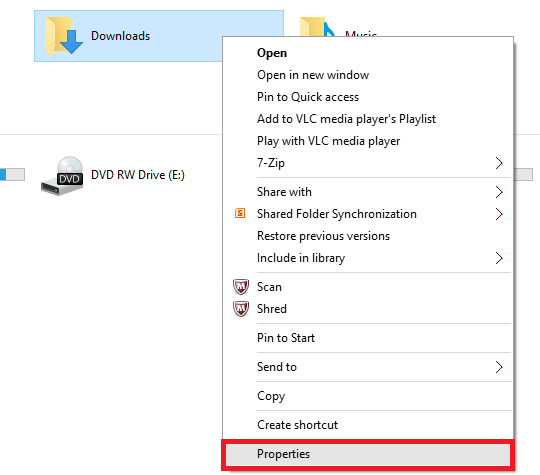
Wybrałem folder Pliki.
KROK 2
W oknie, które pojawia się, znajdziesz różne opcje na górze. Wybierz opcję nazwaną Dostosuj.
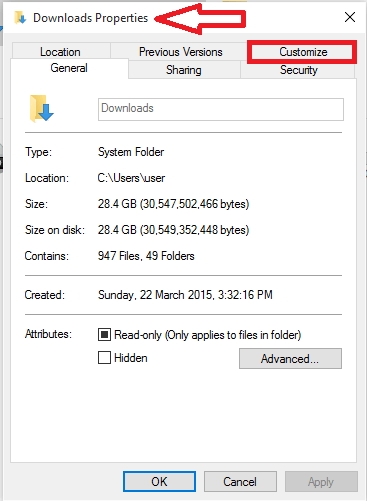
KROK 3
Znajdziesz pod nią opcję nazwaną Zoptymalizuj ten folder dla. Z menu rozwijanego tuż pod nim, wybierz opcję Pozycje ogólne.
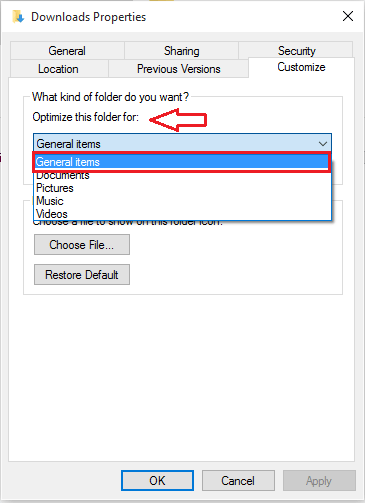
KROK 4
Teraz kliknij pole tuż przed Zastosuj również ten szablon do wszystkich podfolderów.
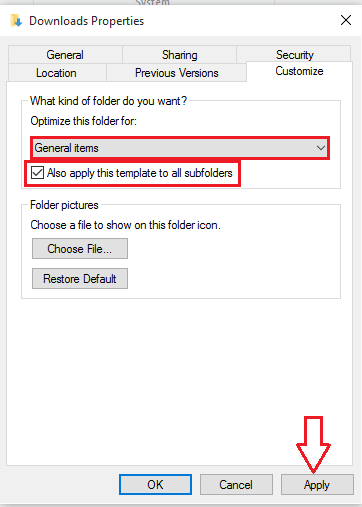
Kliknij na Stosować przycisk i naciśnij OK.
Otóż to. Teraz spróbuj otworzyć folder, aby poczuć zmianę. Mam nadzieję, że ten artykuł uznałeś za przydatny!.
- « Jak przekierować wyszukiwanie Windows 10 Web do przeglądarki Chrome
- Jak zresetować dziennik hasło Windows 10 »

